Discord 'Geen route'-fout
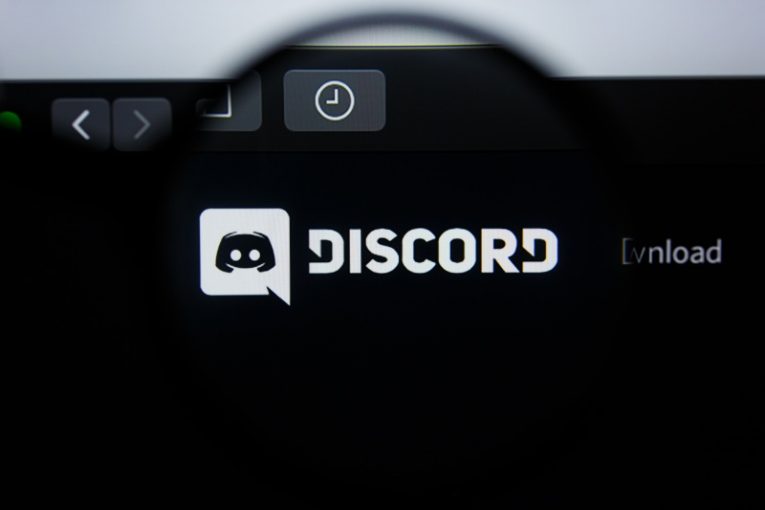
Discord is een tekst- en spraakcommunicatieplatform dat begon als een op gamers gericht product, maar aanzienlijk vertakte en momenteel honderden miljoenen gebruikers en duizenden communities en servers heeft die elke hobby, fandom en algemeen belang omvatten.
Een van de grootste voordelen van Discord is nog steeds de probleemloze mogelijkheid om te voicechatten met zowel je vrienden als vreemden. Er kunnen echter enkele hindernissen zijn als u probeert in een voicechatroom te springen. Een daarvan is de "No Route" -fout die Discord aan uw kant zou kunnen oproepen.
De foutmelding "Geen route" is vergelijkbaar met een aantal andere foutmeldingen die de software weergeeft wanneer uw systeem problemen ondervindt bij het verbinden met de spraakservice. Wat deze fouten gemeen hebben, is dat er een soort obstructie is en dat de software geen verbinding kan maken met de spraakserver.
Er zijn verschillende oplossingen die u kunt proberen als u steeds de "Geen route" -fout tegenkomt wanneer u probeert deel te nemen aan een spraakruimte.
-
Table of Contents
Start zowel uw computer als uw router opnieuw op
Clichés bestaan niet voor niets en hoe graag we ook lachen met de oude ondersteuningsmantra "Heb je geprobeerd het uit en weer aan te zetten?", Het kan in veel gevallen effectief blijken te zijn. Voordat u andere oplossingen en fixes gaat proberen, koppelt u eenvoudig uw router los van de voedingskabel, start u uw pc opnieuw op en sluit u de router weer aan wanneer u uw aanmeldingsprompt ziet. Dit kan het probleem voor u oplossen.
-
Zorg ervoor dat de Discord-app niet beperkt is in uw firewall of AV-software
Controleer nogmaals of uw Discord-toepassing onbeperkte toegang tot internet heeft en niet per ongeluk is geblokkeerd door beveiligingssoftware op uw systeem. Valse positieven, overijverige AV-heuristieken en firewall-incidenten kunnen de oorzaak zijn van de geweigerde verbinding met de voiceservers.
-
Schakel Quality of Service uit in de Discord-instellingen
Open uw Discord-app, ga naar Gebruikersinstellingen, ga vervolgens naar Spraak en video en zoek de "Kwaliteit van service inschakelen met hoge pakketprioriteit". Zet dat in de "uit" -positie, start uw Discord-client opnieuw op en probeer opnieuw verbinding te maken met een spraakruimte.
Houd er rekening mee dat deze optie alleen beschikbaar is als u de Windows Discord-applicatie gebruikt en dat u deze niet in uw instellingen zult vinden als u Discord in een browsertabblad gebruikt.





